win7显示文件夹信息的方法 win7如何显示文件夹信息
更新时间:2023-05-25 14:33:04作者:zheng
我们在win7电脑中管理文件的时候可以打开文件的信息显示来方便我们管理,那么该怎么开启呢?今天小编给大家带来win7显示文件夹信息的方法,有遇到这个问题的朋友,跟着小编一起来操作吧。
解决方法:
1.在电脑桌面找到并且打开“计算机”。
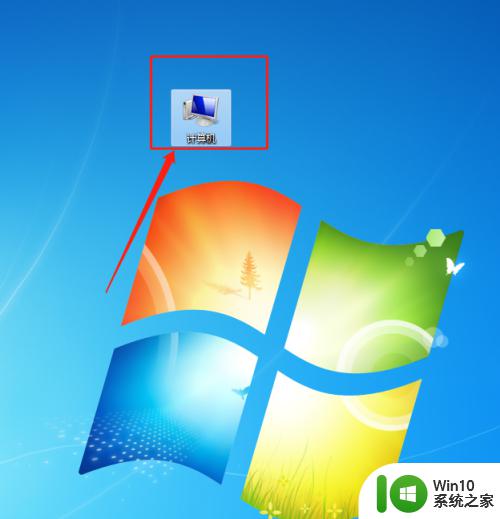
2.点击工具栏中的“工具”选项,然后在菜单中选择“文件夹选项”。
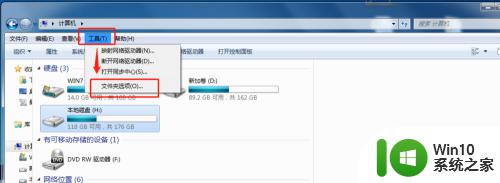
3.在文件夹选项窗口,点击窗口上方的“查看”选项。
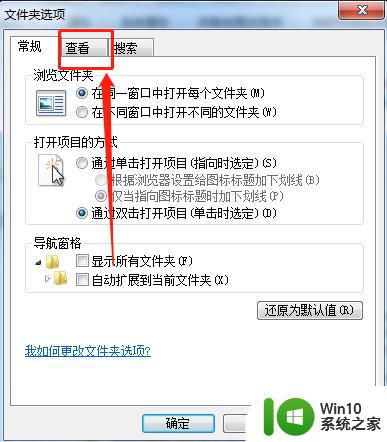
4.在高级设置中,找到并且勾选“在文件夹提示中显示文件大小信息”选项。
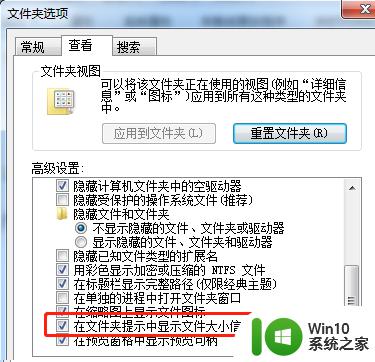
5.勾选完毕后,点击下方的“应用”,然后点击“确定”。

6.回到想要查看文件夹大小的路径,将鼠标移动到文件夹上。可以看到在文件夹信息中自动显示了文件夹大小。Win7系统设置文件夹提示信息窗口显示文件的大小操作完成。
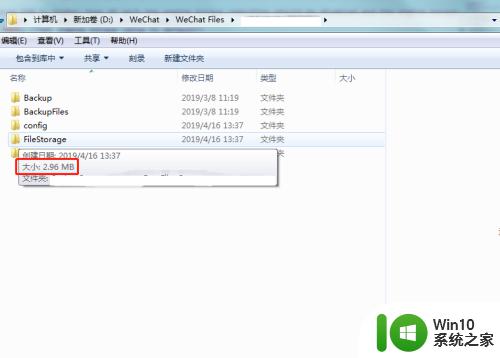
以上就是win7显示文件夹信息的方法的全部内容,还有不懂得用户就可以根据小编的方法来操作吧,希望能够帮助到大家。
win7显示文件夹信息的方法 win7如何显示文件夹信息相关教程
- win7如何显示隐藏的文件夹 win7文件夹隐藏文件怎么显示
- win7如何显示隐藏文件和文件夹 win7隐藏文件显示方法
- win7电脑怎么显示隐藏文件夹 win7电脑如何显示隐藏文件夹
- win7显示文件名后缀的方法 win7文件夹后缀名如何显示
- win7系统如何显示隐藏文件夹 win7隐藏文件夹的查看方法
- win7文件夹隐藏了如何找出来 win7文件夹隐藏了如何显示
- win7如何修改文件夹的显示方式 win7文件夹显示方式如何设置
- win7怎样显示文件夹大小 win7如何查看文件夹大小
- 教你查看win7配件信息的方法 如何查看win7配置信息
- win7文件夹删除显示找不到该项目的解决教程 win7文件夹删除后显示找不到该项目怎么办
- 在win7中隐藏文件如何恢复 win7隐藏文件夹怎么显示
- win7隐藏文件夹的快捷键设置方法 win7系统如何显示隐藏文件夹
- window7电脑开机stop:c000021a{fata systemerror}蓝屏修复方法 Windows7电脑开机蓝屏stop c000021a错误修复方法
- win7访问共享文件夹记不住凭据如何解决 Windows 7 记住网络共享文件夹凭据设置方法
- win7重启提示Press Ctrl+Alt+Del to restart怎么办 Win7重启提示按下Ctrl Alt Del无法进入系统怎么办
- 笔记本win7无线适配器或访问点有问题解决方法 笔记本win7无线适配器无法连接网络解决方法
win7系统教程推荐
- 1 win7访问共享文件夹记不住凭据如何解决 Windows 7 记住网络共享文件夹凭据设置方法
- 2 笔记本win7无线适配器或访问点有问题解决方法 笔记本win7无线适配器无法连接网络解决方法
- 3 win7系统怎么取消开机密码?win7开机密码怎么取消 win7系统如何取消开机密码
- 4 win7 32位系统快速清理开始菜单中的程序使用记录的方法 如何清理win7 32位系统开始菜单中的程序使用记录
- 5 win7自动修复无法修复你的电脑的具体处理方法 win7自动修复无法修复的原因和解决方法
- 6 电脑显示屏不亮但是主机已开机win7如何修复 电脑显示屏黑屏但主机已开机怎么办win7
- 7 win7系统新建卷提示无法在此分配空间中创建新建卷如何修复 win7系统新建卷无法分配空间如何解决
- 8 一个意外的错误使你无法复制该文件win7的解决方案 win7文件复制失败怎么办
- 9 win7系统连接蓝牙耳机没声音怎么修复 win7系统连接蓝牙耳机无声音问题解决方法
- 10 win7系统键盘wasd和方向键调换了怎么办 win7系统键盘wasd和方向键调换后无法恢复
win7系统推荐
- 1 风林火山ghost win7 64位标准精简版v2023.12
- 2 电脑公司ghost win7 64位纯净免激活版v2023.12
- 3 电脑公司ghost win7 sp1 32位中文旗舰版下载v2023.12
- 4 电脑公司ghost windows7 sp1 64位官方专业版下载v2023.12
- 5 电脑公司win7免激活旗舰版64位v2023.12
- 6 系统之家ghost win7 32位稳定精简版v2023.12
- 7 技术员联盟ghost win7 sp1 64位纯净专业版v2023.12
- 8 绿茶ghost win7 64位快速完整版v2023.12
- 9 番茄花园ghost win7 sp1 32位旗舰装机版v2023.12
- 10 萝卜家园ghost win7 64位精简最终版v2023.12